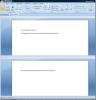Sblocca la tastiera su schermo in Windows 10 e spostala ovunque
La tastiera su schermo in Windows 10 quando abilitata è ancorata nella parte inferiore dello schermo. Ha senso averlo aggiunto in fondo considerando che è la posizione più semplice da inserire ma se trovi che ti mette di mezzo, in particolare quando stai usando lo schermo per annotare immagini o disegnare, quindi non solo puoi staccare la tastiera dalla parte inferiore dello schermo, ma anche spostarla ovunque tu sia piace. Ecco come.
Tocca l'icona della tastiera nella barra delle applicazioni. Sulla tastiera su schermo, tocca il piccolo pulsante rettangolo in rettangolo accanto al pulsante Chiudi.
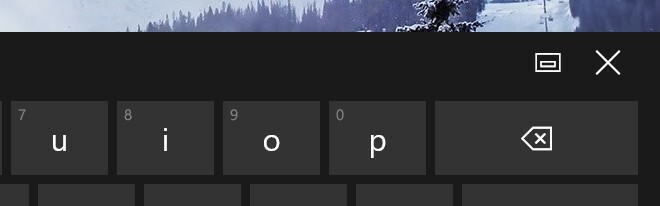
Questo sgancerà la tastiera. Il pulsante che hai toccato / fatto clic per sganciarlo cambierà per indicare che la tastiera è stata sganciata e toccando questo nuovo pulsante lo ancorerai di nuovo nella parte inferiore dello schermo. Per spostare la tastiera, tocca / fai clic e tieni premuto il pulsante di spostamento (evidenziato di seguito) e trascina la tastiera intorno allo schermo ovunque tu sia comodo da usare.

La tastiera può essere spostata liberamente, ma solo la tastiera completa, la tastiera standard e il pannello di input di scrittura possono essere sganciati e spostati. Se segui il layout della tastiera divisa, non puoi sganciarlo. Inoltre, una tastiera può essere ancorata solo nella parte inferiore, quindi mentre l'opzione di sgancio è presente, la funzione di dock stessa è limitata.
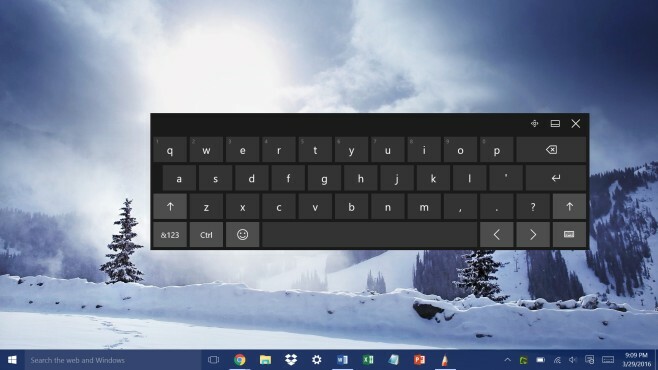
Poiché la tastiera di input per la scrittura può anche essere sganciata, puoi usarla se trovi che le tastiere con layout completo dei tasti sono un po 'fastidiose da usare quando disegni o annoti principalmente immagini. È un'alternativa piuttosto valida che occupa la minima quantità di spazio sullo schermo.
Ricerca
Messaggi Recenti
DiffView mostra le modifiche nel registro e in qualsiasi cartella durante un tempo definito
Proprio come la tua auto richiede diversi componenti per funzionare...
ClipCube è un piccolo strumento di cronologia degli appunti portatile per Windows
ClipCube è un'applicazione Windows portatile che copia e salva il c...
Come aggiungere schede in Microsoft Word, Excel e PowerPoint
OfficeTab è un componente aggiuntivo gratuito per MS Office 2001, 2...